
Twoje zdjęcie z profilu Google pojawia się w różnego rodzaju miejscach. Na przykład, kiedy zostawić opinię Google lub wysłać komuś e-mail w Gmailu Ludzie zobaczą swoje zdjęcie profilowe. Oto w jaki sposób można go zmienić.
Jak zmienić swój profil Google obrazu na komputerze
Aby zmienić swoje zdjęcie profilowe Google na komputerze Mac, Windows lub Linux PC, otworzyć dowolną przeglądarkę, wizyta Gmail , A następnie zalogować się do swojego konta. Kliknij „Profil Picture” w prawym górnym rogu okna.

W menu, które się pojawi, kliknij ikonę aparatu obok swojego zdjęcia profilowego.
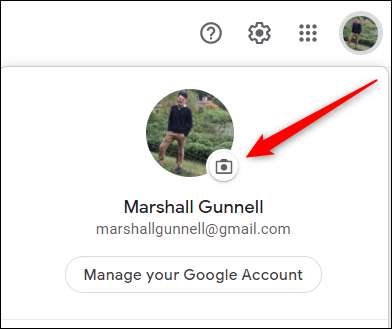
Pojawi się okno „Wybierz profil zdjęcie”. Tutaj możesz przesłać zdjęcie z komputera lokalnego za pomocą zakładki „Dodaj zdjęcia” poprzez przeciąganie i upuszczanie zdjęć. Można także kliknąć przycisk „Wybierz zdjęcie z komputera” przycisk i wybrać zdjęcie z przeglądarki plików komputera.
Albo można wybrać obraz z Google Photos. album korzystając z zakładki „Twoje zdjęcia”.
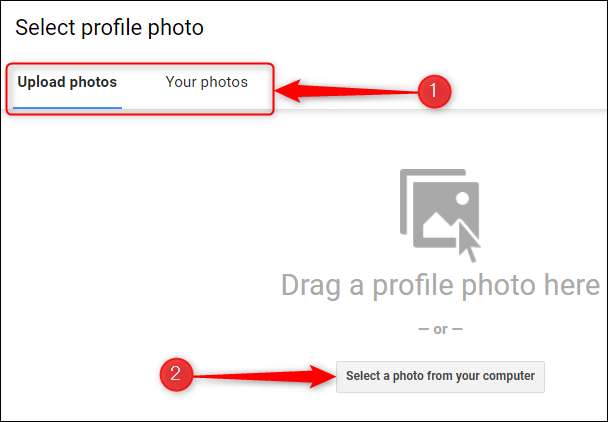
Następnie kliknij i przeciągnij uchwyty na każdym rogu okna, aby przyciąć swoje zdjęcie profilowe. Obszary obrazu, które nie zostały zaznaczone zostaną usunięte. Można również obracać obraz klikając na „prawo” przyciski „lewo”, a po prawej stronie obrazu.

Na koniec kliknij przycisk „Ustaw jako zdjęcie profilowe” w lewym dolnym rogu okna.

Twój nowy obraz profil Google jest ustawiony. To może potrwać kilka chwil, aby odzwierciedlić zmiany we wszystkich aplikacjach Google.
Jak zmienić swój profil Google obraz na urządzeniu mobilnym
Aby zmienić swoje zdjęcie profilowe Google na swoim urządzeniu mobilnym, musisz mieć aplikację Gmail dla iPhone, iPad. , lub Android zainstalowany.
Otwórz aplikację Gmail i dotknij „Profil Picture” w prawym górnym rogu ekranu.
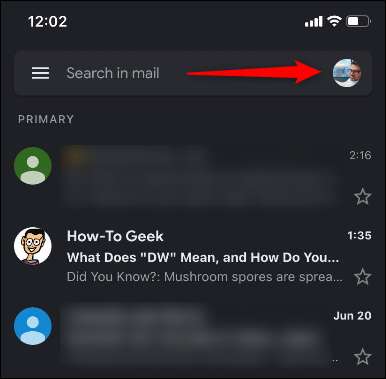
Następnie wybierz „Camera ikona”, który pojawia się obok swojego zdjęcia profilowego.
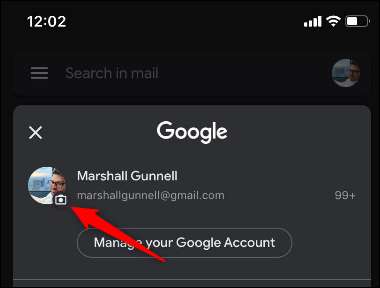
Na kolejnym ekranie dotknij „Change”.
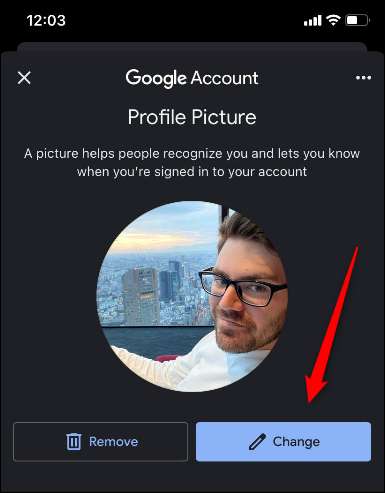
Teraz można wybrać nowe zdjęcie, wybierając albo „Zrób zdjęcie”, który otwiera swój aparat, aby zrobić nowe zdjęcie, lub „Wybierz ze zdjęć”, który otwiera album telefonu fotograficznego.
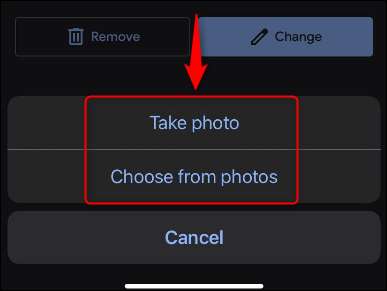
Po wybraniu zdjęcia, można przyciąć wybrane zdjęcie przez szczypanie lub rozłożenie dwa palce na ekranie, aby powiększyć lub pomniejszyć, odpowiednio. Obszar obrazu, który nie jest podświetlony zostanie usunięty.
Dotknij przycisku „Wybierz”, gdy gotowe.

Twoje zdjęcie profilowe Google jest obecnie aktualizowany. Może to zająć trochę czasu dla aktualizacji w celu odzwierciedlenia we wszystkich aplikacjach Google.
To wszystko jest do aktualizowania zdjęcie profilowe Google. Jeśli jesteś ciekaw, które zdjęcia wcześniej stosowany jako zdjęcie profilowe, można sprawdzić płytę „Zdjęcia Profilu” w Zdjęcia Google Archive albumu .
ZWIĄZANE Z: Co to jest funkcja Nowa Archiwum Zdjęć Google?







